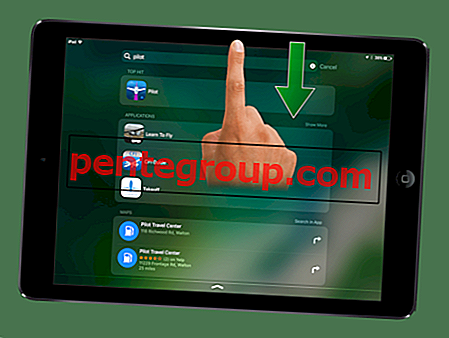Możesz używać HomePod do szybkiego wysyłania wiadomości, tworzenia notatek, ustawiania przypomnień i nie tylko. Ale aby móc korzystać z osobistych żądań na HomePod, musisz je najpierw skonfigurować.
Pamiętaj, że wszystkie żądania wymagające dostępu do kontaktów, wiadomości, przypomnień i notatek są przekazywane do telefonu iPhone lub iPada w celu przetworzenia. I każdy może składać osobiste życzenia na inteligentnym głośniku. Twoje urządzenie jest wyłączone, gdy nie jest w tej samej sieci Wi-Fi lub jesteś poza domem. Czytaj…
Jak skonfigurować i korzystać z osobistych żądań na HomePod
Szybka nawigacja:
- Jak skonfigurować osobiste żądania na HomePod
- Jak korzystać z osobistych próśb na HomePod
- Jak wyłączyć osobiste żądania na HomePod
Jak skonfigurować osobiste żądania na HomePod
- Upewnij się, że HomePod i urządzenie iOS są połączone z tą samą siecią Wi-Fi.
- Pamiętaj, aby użyć urządzenia z systemem iOS, którego używasz, aby udostępnić swoją lokalizację Find Find Friends.
- Upewnij się, że Siri również włączyło twoje urządzenie. Jeśli go nie aktywowałeś, przejdź do Ustawienia → Siri i wyszukiwanie, a następnie włącz opcję Słuchaj „Hej Siri lub naciśnij Home dla Siri”.
- Język Siri na urządzeniu z iOS musi być ustawiony na język obsługiwany przez HomePod.
Krok 1. Uruchom aplikację Ustawienia na urządzeniu z systemem iOS.
Krok 2. Teraz dotknij baneru Apple ID.
Krok 3. Następnie dotknij iCloud.
Krok 4. Następnie kliknij Udostępnij moją lokalizację.
Krok # 5. Następnie włącz przełącznik obok opcji Udostępnij moją lokalizację.
Krok # 6. Stuknij w Od i wybierz To urządzenie.
Krok # 7. Teraz otwórz aplikację Home na urządzeniu z systemem iOS, a następnie naciśnij i przytrzymaj ikonę HomePod → dotknij Szczegóły i włącz opcję Słuchaj „Hey Siri” oraz Dotknij i przytrzymaj Siri, jeśli jeszcze nie są.
Krok # 8. Ponadto w aplikacji Dom na urządzeniu z systemem iOS stuknij małą strzałkę, a następnie wybierz swoje imię w obszarze Osoby i włącz Osobiste prośby.
Jak korzystać z osobistych próśb na HomePod
Po pomyślnym skonfigurowaniu urządzenia wysyłanie osobistych próśb jest bardzo proste.
- Wyślij wiadomość: powiedz : „Cześć Siri, wyślij wiadomość do Jignesh z informacją, że powinien zadzwonić do mnie po godzinie”. Usłyszysz dźwięk dingingu, jeśli odbiorca odpowie w ciągu kilku minut.
- Powiedz inteligentnemu mówcy, aby przeczytał twoje wiadomości: powiedz „Hej Siri, przeczytaj moje nieprzeczytane wiadomości” lub „Hej Siri, przeczytaj moje wiadomości z Jignesh”.
- Ustaw przypomnienia: powiedz „Cześć Siri, przypomnij mi, żebym ukończył pracę za godzinę”. Możesz także odwoływać się do miejsc, które znajdują się w Kontaktach na twoim urządzeniu z systemem iOS. Na przykład możesz powiedzieć: „Cześć Siri, przypomnij mi, żeby naładować mój iPhone po powrocie do domu”.
- Twórz i dodawaj do notatek: Aby utworzyć nową notatkę, po prostu powiedz: „Hej Siri, utwórz nową notatkę o nazwie Ważne zadania”. Jeśli chcesz dodać do istniejącej notatki, po prostu powiedz: „Hej Siri, dodaj ubezpieczenie samochodu do moje ważne zadania. ”
Jak wyłączyć osobiste żądania na HomePod
Żądania osobiste są bardzo wygodne, ale nie są bezpieczne, ponieważ każdy może je przesłać. Przejdź do tego postu, aby je wyłączyć.
Przewodnik wideo dotyczący dostosowywania ustawień HomePod
Otóż to!
Zakończyć:
Masz pytania lub opinie? Zrób to w komentarzach poniżej.
Rzuć też okiem na te posty:
- Jak skonfigurować HomePod
- Jak skonfigurować i używać HomePod z Apple TV
- HomePod: wszystko, co musisz wiedzieć o inteligentnym głośniku Apple
- Jak przesyłać strumieniowo Spotify, Pandora i SoundCloud do HomePod
Czy ten post był pomocny? Pobierz naszą aplikację i pozostań z nami w kontakcie za pośrednictwem Facebooka, Twittera i Google Plus, aby przeczytać więcej takich historii.